Word文档怎么旋转方向?Word文档旋转页面的方法
更新日期:2023-09-24 06:09:10
来源:系统之家
手机扫码继续观看

Word文档怎么旋转方向?Word是我们最为常用到的文字处理软件,该软件功能十分齐全且强大,本期教程小编将为大家带来Word文档旋转页面的方法,也就是将竖向的文档转变为横向的文档,或者横向的文档变为竖向。

1、打开Word,建立空白文档。
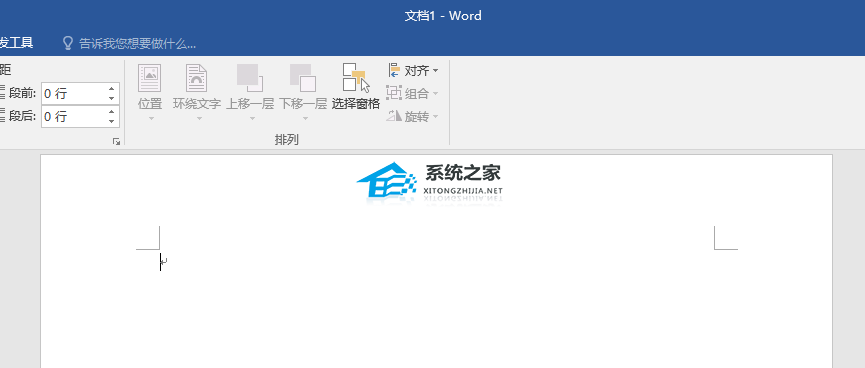
2、在文档中插入一个表格。默认的表格文字都是横向的。

3、比如,现在需要把这个表格放置在版心以外的页面左侧,那么就需要把表格进行旋转。首先,开启表格的文字绕排。光标置于表格,点击【布局】—【属性】。
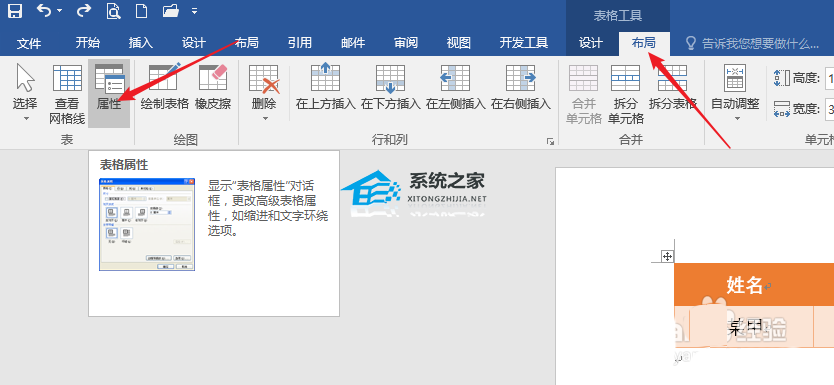
4、在打开的窗口中,在【表格】选项卡中点击【环绕】,点击【确定】。

5、为了得到预期的效果,需要将表格中的行列方式进行修改成如下图所示。
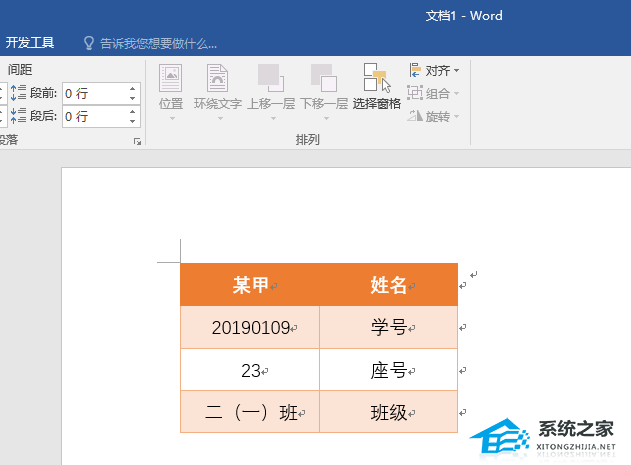
6、选中表格,点击【布局】—【文字方向】—【将所有文字旋转90°】。

7、这样,表格中的文字被旋转了90°。

8、改变一下表格的宽度和高度,再拖动表格到需要的位置,即可实现预期的效果。

以上就是Word文档旋转页面的方法教程,希望大家喜欢,请继续关注系统之家。
该文章是否有帮助到您?
常见问题
- monterey12.1正式版无法检测更新详情0次
- zui13更新计划详细介绍0次
- 优麒麟u盘安装详细教程0次
- 优麒麟和银河麒麟区别详细介绍0次
- monterey屏幕镜像使用教程0次
- monterey关闭sip教程0次
- 优麒麟操作系统详细评测0次
- monterey支持多设备互动吗详情0次
- 优麒麟中文设置教程0次
- monterey和bigsur区别详细介绍0次
系统下载排行
周
月
其他人正在下载
更多
安卓下载
更多
手机上观看
![]() 扫码手机上观看
扫码手机上观看
下一个:
U盘重装视频












